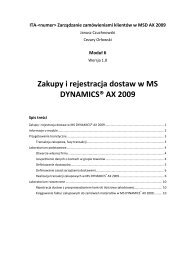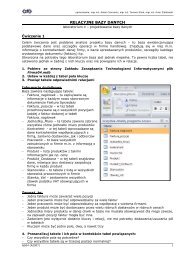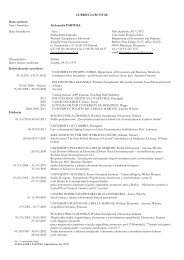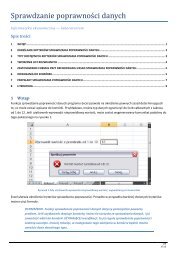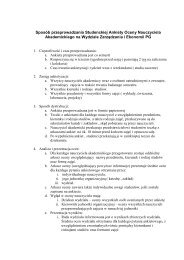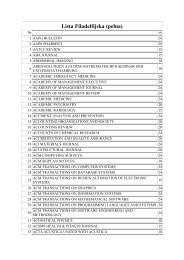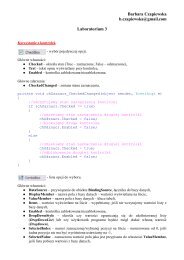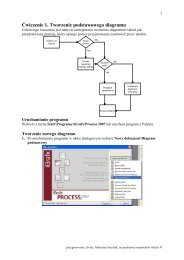Barbara Czapiewska b.czapiewska@gmail.com Laboratorium 2 ...
Barbara Czapiewska b.czapiewska@gmail.com Laboratorium 2 ...
Barbara Czapiewska b.czapiewska@gmail.com Laboratorium 2 ...
- No tags were found...
Create successful ePaper yourself
Turn your PDF publications into a flip-book with our unique Google optimized e-Paper software.
<strong>Barbara</strong> <strong>Czapiewska</strong>b.<strong>czapiewska@gmail</strong>.<strong>com</strong><strong>Laboratorium</strong> 2Każda formatka (kontrolna na formatce) posiada:● Właściwości – pozwalające na zmianę wyglądu formy,● Metody – pozwalające na zdefiniowanie zachowania formy,● Zdarzenia – pozwalające na interakcjęz użytkownikiem.Właściwości formatkiWłaściwości formatki ustawia się za pośrednictwem okna Properties Window. Znając nazwęwłasności, którą chcemy zmienić, należy kliknąć na jej nazwę i po prawej stronie wpisać lubwybrać z listy określoną wartość właściwości.Właściwości okna/kontrolki mogą być wyświetlane w grupach fukcyjnych (ikona ) lubw porządku alfabetycznym (ikonaWłasność Opis Wartość domyślna(Name)AcceptButtonAllowDropAutoSizeNazwa formy – nazwa klasy dla formy,której będziemy używać tworzącobiekty nie zaś napis na pasktytułowym oknaOkreśla, który przycisk ma pełnić rolędomyślnego przycisku akceptacji(reagować na naciśnięcie klawiszaENTER)Określa, czy forma okceptujekomunikaty „przeciągnij i upuść”Określa, czy forma ma byćautomatycznie dopasowana dokontekstuForm1, Form2, ...(none)FalseFalseBackColor Określa kolor tła ControlCancelButtonControlBoxCursorOkreśla, który przycisk ma pełnić rolędomyślnego przycisku anulowania(reagować na naciśnięcie klawiszaESC)Określa, czy forma wyświetla przyciskikontroli okna na pasku tytułowym.Menu może zawierać przyciskiminimalizacji, maksymalizacji, pomocyoraz zamknięciaOkreśla rodzaj kursora myszywyświetlany w czasie, gdy znajduje sięon w obrębie formy(none)TrueDefault
Enabled Określa czy forma jest dostępna TrueFontOkreśla rodzaj czcionki używanej przezformęMicrosoft Sans Serif;8,25ptForeColor Określa kolor tekstu i grafiki formy ControlTextFormBorderStyle Określa wyglądokna (okno roszerzalne,dialogowe, bez ramki, narzędziowe itp.)HelpButtonOkreśla, czy okno posiada przyciskpomocySizableFalseIcon Określa ikonę dla formy DomyślnaIsMdiContainerLocationLockedMaximizeBoxOkreśla, czy forma pełni rolę konteneraMDIOkreśla pozycję górnego lewego roguformyOkreśla, czy kontrolki mogą byćprzesuwane i czy można zmienić ichrozmiarOkreśla, czy forma posiada przyciskmaksymalizacji na pasku tytułowymFalse0, 0TrueTrueMaximumSize Określa maksymalny rozmiar formy 0, 0 (czyli dowolny)MenuMinimizeBoxOkreśla, które menu jest głównym dlaoknaOkreśla, czy forma posiada przyciskminimalizacji na pasku tytułowym(none)TrueMinimumSize Określa minimalny rozmiar formy 0, 0OpacityShowInTaskBarOkreśla poziomwidoczności/przezroczystości formy(100% widoczne, 0% przeźroczyste)Określa czy okno ma byćwidoczne woknie/pasku zadań100%TrueSize Określa rozmiar początkowy formy 300, 300StartPositionTextTopMostWindowStateOkreśla pozycję pierwszego pojawieniasię formyOkreślatytuł formy pojawiający się napasku tytułowymOkreśla, czy forma jest oknemnajbardziej widocznymOkreśla sposób pojawienia się formy(normalna, zminimalizowana lubzmaksymalizowana)WindowsDefaultLocationForm1, Form2, ...FalseNormal
Obsługa zdarzeńForma/kontrolka posiada listę zdarzeń, które mogą zostać powiązane z metodą reagującą nawystąpienie określonego zdarzenia (np. pojawienie się okna). Dodawanie metod reagujących nazdarzenie następuje za pośrednictwem okna Properties Window. Okno pozwala zarówno na zmianęwłaściwości, jak i przypisywanie zdarzeniom metod. Tryb edycji właściwości jest aktywny wmomencie naciśnięcia ikony Properties natomiast tryb edycji zdarzeń w momencienaciśnięcia ikony EventsZestawienie najczęściej używanych zdarzeń oraz opis przypadków ich użyciaZdarzenie OpisActivatedClickDeactivatedDoubleClickEnterFormClosedFormClosingKeyDownKeyPressKeyUpLeaveLoadMouseDownMouseMoveMouseUpMoveResizeWystępuje, gdy forma jest aktywowana przez użytkownika lub instrukcjęWystępuje, gdy nastąpi kliknięcie na formę/kontrolkęWystępuje, gdy forma jest deaktywowana (traci focus)Występuje, gdy nastąpi podwójne kliknięcie na formę/kontrolkęWystępuje, gdy nastąpi wejście do formy/kontrolkiWystępuje, gdy forma zostanie zamknięta (po zamknięciu)Występuje, gdy forma jest zamykana (przed zamknięciem)Występuje, gdy nastąpi naciśnięcie klawisza (przekazywany jest kodklawisza)Występuje, gdy nastąpi naciśnięcie klawisza (przekazywany jest znakklawisza)Występuje, gdy nastąpi zwolnienie klawisza (przekazywany jest kodklawisza)Występuje, gdy nastąpi opuszczenienie formy/kontrolkiWystępuje przed pierwszym pojawieniem się formy (zdarzenie towystępuje przed wystąpieniem metody Show i jest używane w przypadku,gdy istnieje potrzeba wykonania pewnych instrukcji jeszcze zanim pokażesię forma, jest to dobry moment do przypisania domyślnych wartościformie i jej kontrolkom, pobranie danych z bazy przypisywanych dokontrolek itp.)Występuje, gdy zostanie naciśnięty przycisk myszyWystępuje, gdy kursor myszy jest poruszany w obszarze formyWystępuje, gdy zostanie zwolniony przycisk myszyWystępuje, gdy forma zmienia położenieWystępuje, gdy forma zmienia swój rozmiar//klikniecie przyciskuprivate void button1_Click(object sender, EventArgs e){//zmiana tytulu formatkithis.Text = "Teraz nazywam się inaczej";}
nacisniecie klawisza na klawiaturzeprivate void Form1_KeyDown(object sender, KeyEventArgs e){//wyswietla okienko z numerycznym kodem klawiszaMessageBox.Show(e.KeyValue.ToString());}Metody formyTabela najczęściej używanych metodMetodaOpisActivateCloseFocusHideRefreshShowShowDialogUpdateAktywuje formatkęZamyka formatkęSprawia, że formatka uzyskuje focusUkrywa formęWymusza odświeżenie (odrysowanie) całej formatki i jej kontrolekPokazuje formęPokazuje formatkę jako modalne okno dialogoweWymusza odrysowanie widocznej części formatkiKontrolki na formatcePo umieszczeniu kontrolek na formie można je dowolnie formatować. W celu ich równomiernegorozmieszczenia oraz dopasowania wielkości można posłużyć się jedną z wielu opcji formatowaniadostępnych w menu Format.W pierwszej kolejności należy zaznaczyć kontrolkę lub grupę kontrolek (grupę wybiera siętrzymajac wciśnięty kalwisz Shift i wskazując kolejne kontrolki). Następnie wybieramy opcjęformatowania. Grupę kontrolek można również przesuwać na formatce w taki sam sposób jakpojedyncze kontrolki.Ze względu na to, że wszystkie kontrolki dziedziczą z klasy Control, posiadają zbiór wspólnychcech, które mająwspólne znaczenie.Zestawienie najczęściej używanych właściwości kontrolekWłaściwośćOpis(Name)AnchorAutoSizeBackColorNazwa obiektu utworzonej kontrolki, którego będziemy używaćOkreśla, które brzegi są zakotwiczone do formy i dla których mazostać zachowana odległość od krawędzi formatki (określone brzegibędą rozszerzane wraz z formatką w taki sposób, aby odległość odkrawędzi formatki była zachowana)Określa, czy kontrolka będzie automatycznie dopasowywana dokontekstu (np. im dłuższy tekst tym większy rozmiar kontrolki)Określa kolor tła danej kontrolki
BackgroundImageContextMenuStripCursorDockEnabledFlatStyleFontForeColorLocationLockedMaximumSizeMinimumSizeSizeTextVisibleOkreśla jaki obrazek pełniący rolę tła ma być wyświetlany wkontrolceOkreśla rodzaj menu kontekstowego skojarzonego z kontrolkąOkreśla rodzaj kursora myszy, jaki pojawi się, gdy znajduje się on wobszarze kontrolkiOkreśla rodzaj zakotwiczenia kontrolki (np. wypełnienie całegownętrza)Określa, czy kontrolka jest dostępna w trybie do edycjiOkreśla wygląd kontrolki oraz jej zachowanie● Standard - (domyślny) kontrolka z krawędziami 3D● System – wygląd kontrolki uzależniony jest od systemuoperacyjnego● Flat – kontrolka płaska● Popup – kontrolka jest płaska do momentu, gdy kursor nieznajduje się w jej obszarze, wtedy się podnosiOkreśla czcionkę używaną przez kontrolkęOkreśla kolor tekstu i grafiki używanych przez kontrolkęOkreśla położenie lewej górnej krawędzi kontrolkiOkreśla, czy kontrolka może być modyfikowana na etapieprojektowaniaOkreśla maksymalny rozmiar kontrolkiOkreśla minimalny rozmiar kontrolkiOkreśla rozmiar kontrolki w pikselachOkreśla tekst jaki zawiera kontrolka (np. edykieta przycisku)Określa, czy kontrolka jest widoczna po wyświetleniu formatki.Najczęściej używane zdarzenia dla kontrolekZdarzenieOpisAutoSizeChangedClickEnabledChangedEnterFontChangedKeyDownKeyPressKeyUpLeaveWystępuje, gdy zmianie ulegnie właściwość AutoSizeWystępuje, gdy nastąpi kliknięcie na kontrolkęWystępuje, gdy nastąpi zmiana trybu dostępności kontrolkiWystępuje, gdy kontrolka staje się aktywną kontrolką formatkiWystępuje, gdy zmianie ulegnie właściwość FontWystępuje, gdy naciśnięty zostanie klawisz (przekazywany jest kodklawisza)Występuje, gdy naciśnięty zostanie klawisz (przekazywany jestznak klawisza)Występuje, gdy zwolniony zostanie klawisz (przekazywany jestkod klawisza)Występuje, gdy kontrolka przestaje być aktywną kontrolką
MouseClickMouseDoubleClickResizeTextChangedVisibleChangedformatkiWystępuje, gdy nastąpi kliknięcie mysząWystępuje, gdy nastąpi podwójne kliknięcie mysząWystępuje, gdy zmieniany jest rozmiar kontrolkiWystępuje, gdy zmianie ulegnie właściwość TextWystępuje, gdy nastąpi zmiana widoczności kontrolkiNajczęściej używane metody dla kontrolekMetodaOpisFocusHideRefreshShowUpdateSprawia, że kontrolka uzyskuje focusUkrywa kontrolkęWymusza odrysowanie kontrolki i wszystkich innych kontrolek, dlaktórych dana kontrolka jest macierzystaPokazuje kontrolkęWymusza odrysowanie obszaru kontrolkiLista plików projektuOkienko Solution Explorer zawiera pliki całego projektu, właściwości projektu oraz dołączone doprojektu biblioteki. Umożliwia dodanie biblioteki klas .NET lub zewnętrznej bilbioteki do projektu,dodanie nowej formatki do projektu oraz przełącznie pomiędzy widokiem formatki a jej kodem.Aby dodać nową formatkę do projektu klikamy prawym przyciskiem myszy na nazwie 'przestrzeninazw' w projekcie i wybieramy Add/Windows Form
Kilka podpowiedzi :)Zamknięcie formatki za pomocą przycisku Buttonprivate void btnZamknij_Click(object sender, EventArgs e){this.Close();Dispose();}Wyświetlenie okienka z pytaniem do użytkownikaprivate void btnUsun_Click(object sender, EventArgs e){DialogResult result =MessageBox.Show("Na pewno chcesz usunąć?", //pytanie"Usuwanie",//tytul okienkaMessageBoxButtons.YesNo, //jakie przyciski wyboruMessageBoxIcon.Question, //ikonkaMessageBoxDefaultButton.Button1); //zaznaczony przycisk//sprawdzamy czy kliknieto przycisk “Tak/Yes”if (result == DialogResult.Yes)
}{}//usun rekord z bazy danychWywołanie drugiej formatki z pierwszej formatkiprivate void btnOtworzOkienko_Click(object sender, EventArgs e){//tworzymy instancję obiektu klasy Form2Form2 nowaFormatka = new Form2();}//wywolujemy metode wyswietlajaca formatkenowaFormatka.Show();Wywołanie drugiej formatki jako okienka dialogowego i sprawdzenie rezultatu wywołania tejformatkiprivate void btnOtworzOkienko_Click(object sender, EventArgs e){//tworzymy instancję obiektu klasy Form2Form2 nowaFormatka = new Form2();//otwieramy formatke jako okno dialogowe i pobieramy wynikwywolaniaDialogResult rezultat = nowaFormatka.ShowDialog();//w zaleznosci od rezulatatu wykonujemy jakieś instrukcjeif (rezultat = DialogResult.OK){//instrukcje}}if (rezultat = DialogResult.Cancel){//instrukcje}